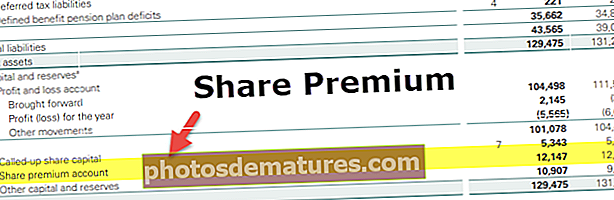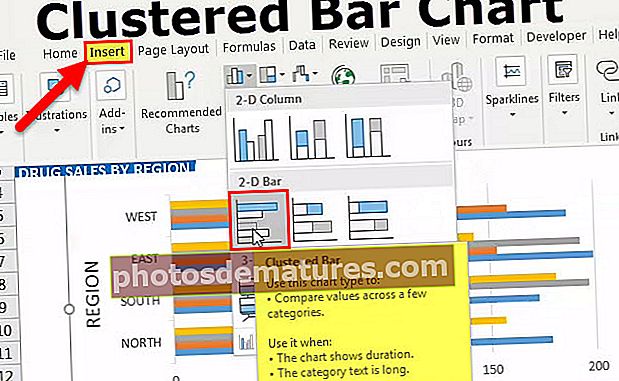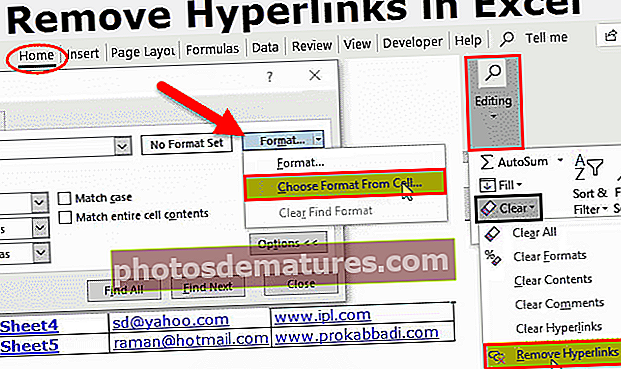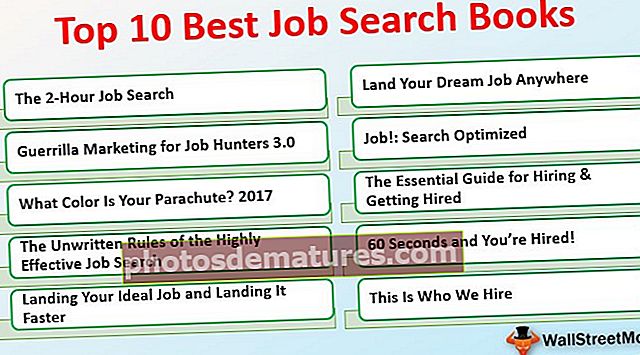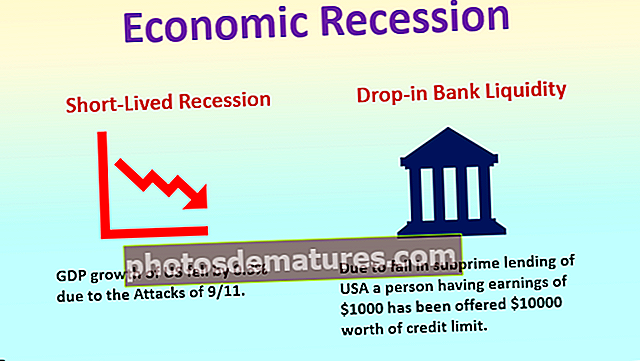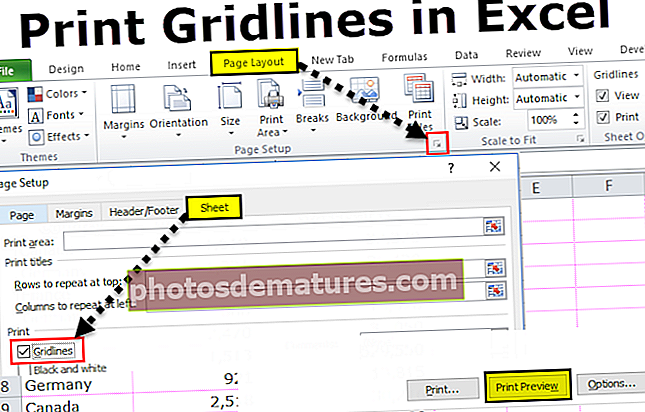Pag-andar ng Paghahanap sa Excel (Formula, Mga Halimbawa) | Paano gamitin?
Pag-andar ng Excel SEARCH
Ang pag-andar sa paghahanap sa excel ay nakategorya sa ilalim ng mga function ng teksto o string ngunit ang output na ibinalik ng pagpapaandar na ito ay integer, binibigyan kami ng pag-andar ng paghahanap ng posisyon ng isang substring sa isang naibigay na string kapag nagbibigay kami ng isang parameter ng posisyon upang maghanap mula sa, kaya't ang formula na ito tatlong argumento ang isa ay ang substring, ang isa ay ang string mismo at ang isa ang posisyon upang simulan ang paghahanap.
Ang pag-andar ng SEARCH ay pagpapaandar ng teksto na ginagamit upang makita ang lokasyon ng isang substring sa isang string / teksto.
Ang pag-andar ng Paghahanap ay maaaring magamit bilang isang pag-andar ng worksheet at hindi ito case function na sensitibo.
SEARCH Formula sa Excel
Nasa ibaba ang SEARCH Formula sa Excel

Paliwanag
Ang pagpapaandar ng Excel SEARCH ay may tatlong-parameter na dalawa (find_text, sa loob ng_text) ay sapilitan na mga parameter at ang isa (start_num) ay opsyonal.
Sapilitang Parameter:
- find_text: Ang find_text ay tumutukoy sa substring / character na nais mong hanapin sa loob ng isang string o ang teksto na nais mong malaman.
- sa loob ng teksto:. Kung saan matatagpuan ang iyong substring o kung saan mo isinasagawa ang find_text.
Opsyonal na Parameter:
- [start_num]:: mula sa kung saan mo nais simulan ang PAGHAHANAP sa loob ng teksto sa excel. kung tinanggal pagkatapos isinasaalang-alang ng SEARCH na ito bilang 1 at star na paghahanap mula sa unang character.
Paano magagamit ang Pag-andar ng Paghahanap sa excel? (na may mga Halimbawa)
Ang pag-andar ng paghahanap ay napaka-simple at madaling gamitin. Unawain natin ang pagtatrabaho ng SEARCH Function ng ilang mga halimbawa.
Maaari mong i-download ang Templong ito ng Pag-andar ng Paghahanap ng Excel dito - Maghanap ng Pag-andar ng Excel TemplateHalimbawa # 1
Magsagawa tayo ng isang simpleng paghahanap ng "Magandang" substring sa ibinigay na teksto o string. Hinanap namin ang Magandang salita gamit ang pag-andar ng PAGHANAP at ibabalik nito ang lokasyon ng Magandang salita sa Magandang umaga.
= SEARCH ("Magandang", B6) at ang output ay magiging 1.
At ipagpalagay na mayroong dalawang mga tugma na nahanap para sa mabuti pagkatapos ang PAGHahanap sa excel ay magbibigay sa iyo ng unang halaga ng tugma kung nais mo ang iba pang mahusay na lokasyon pagkatapos ay gagamitin mo lamang ang = SEARCH ("Mabuti", B7, 2) [start_num] bilang 2 pagkatapos nito bibigyan ka ng lokasyon ng pangalawang halaga ng pagtutugma at ang output ay magiging 6.
Halimbawa # 2
Sa halimbawang ito, susuriin namin ang unang pangalan at apelyido mula sa buong pangalan gamit ang SEARCH sa excel.
Para sa unang pangalan = KALIWA (B12, SEARCH ("", B12) -1)

Para sa Apelyido = TAMA (B12, LEN (B12) -SEARCH ("", B12))
Halimbawa # 3
Ipagpalagay na mayroong isang hanay ng mga ID at kailangan mong malaman ang _ lokasyon sa loob ng mga ID pagkatapos ay gamitin lamang ang Excel SEARCH upang malaman ang lokasyon na "_" sa loob ng mga ID.
= PAGHAHANAP (“_”, B27) at ang output ay magiging 6.
Halimbawa # 4
Unawain natin ang pagtatrabaho ng SEARCH sa excel na may mga wildcard na character.

Isaalang-alang ang naibigay na talahanayan at maghanap para sa susunod na 0 sa loob ng teksto ng A1-001-ID
At ang posisyon ng pagsisimula ay magiging 1 pagkatapos = SEARCH ("?" & I8, J8, K8) output ay magiging 3 dahil "?" kapabayaan ang isang character bago ang 0 at output ay magiging 3.
Para sa pangalawang hilera sa loob ng isang naibigay na talahanayan ang resulta ng paghahanap para sa A sa loob ng B1-001-AY
Magiging 8 ngunit kung gagamitin namin ang "*" sa paghahanap bibigyan ka nito ng 1 bilang output ng lokasyon dahil pababayaan nito ang lahat ng character bago ang "A" at ang output ay magiging 1 para dito = SEARCH ("*" & I9, J9).
Katulad din para sa "J" 8 para sa = SEARCH (I10, J10, K10) at 7 para sa = SEARCH ("?" & I10, J10, K10).
Katulad din para sa ika-apat na hilera ang output ay magiging 8 para sa = SEARCH (I11, J11, K11) at 1 para sa = SEARCH ("*" & I11, J11, K11)
Bagay na dapat alalahanin
- Hindi ito case-sensitive
- Isinasaalang-alang nito ang Tanuj at Tanuj bilang magkatulad na halaga na nangangahulugang hindi nito makilala ang b / w mas mababang kaso at itaas na kaso.
- Pinapayagan din ang mga character na wildcard hal. "?" , "*" At "~" tilde.
- "?" ay ginagamit upang makahanap ng isang solong character.
- Ginagamit ang "*" para sa pagkakasunud-sunod ng tugma.
- Kung talagang nais mong hanapin ang "*" o "?" pagkatapos ay gamitin ang "~" bago ang character.
- Ibinabalik nito ang # VALUE! Error kung walang pagtutugma ng string ay matatagpuan sa loob ng teksto.
Ipagpalagay sa halimbawa sa ibaba naghahanap kami ng isang substring na "a" sa loob ng "Pangalan " haligi kung nahanap ay ibabalik nito ang lokasyon ng isang nasa loob ng pangalan pa ay magbibigay ito ng #VALUE error tulad ng ipinakita sa ibaba.